こんにちわ、フジトです。
一眼レフなどのカメラに対して興味をもつと、こんな想いが湧いてきませんか?
- おしゃれな写真を撮りたい。
- 一眼レフの基本的な知識を得たい。
- 一眼レフを扱えるようになりたい。
なんだか一眼レフは、ハードルが高そうに感じてしまいがちですが、じつは簡単におしゃれな写真を撮ることが出来ます。
理由はシンプルで、最近の一眼レフは高性能なので、すこしの知識さえあれば、誰でもおしゃれな写真が撮れるんです。
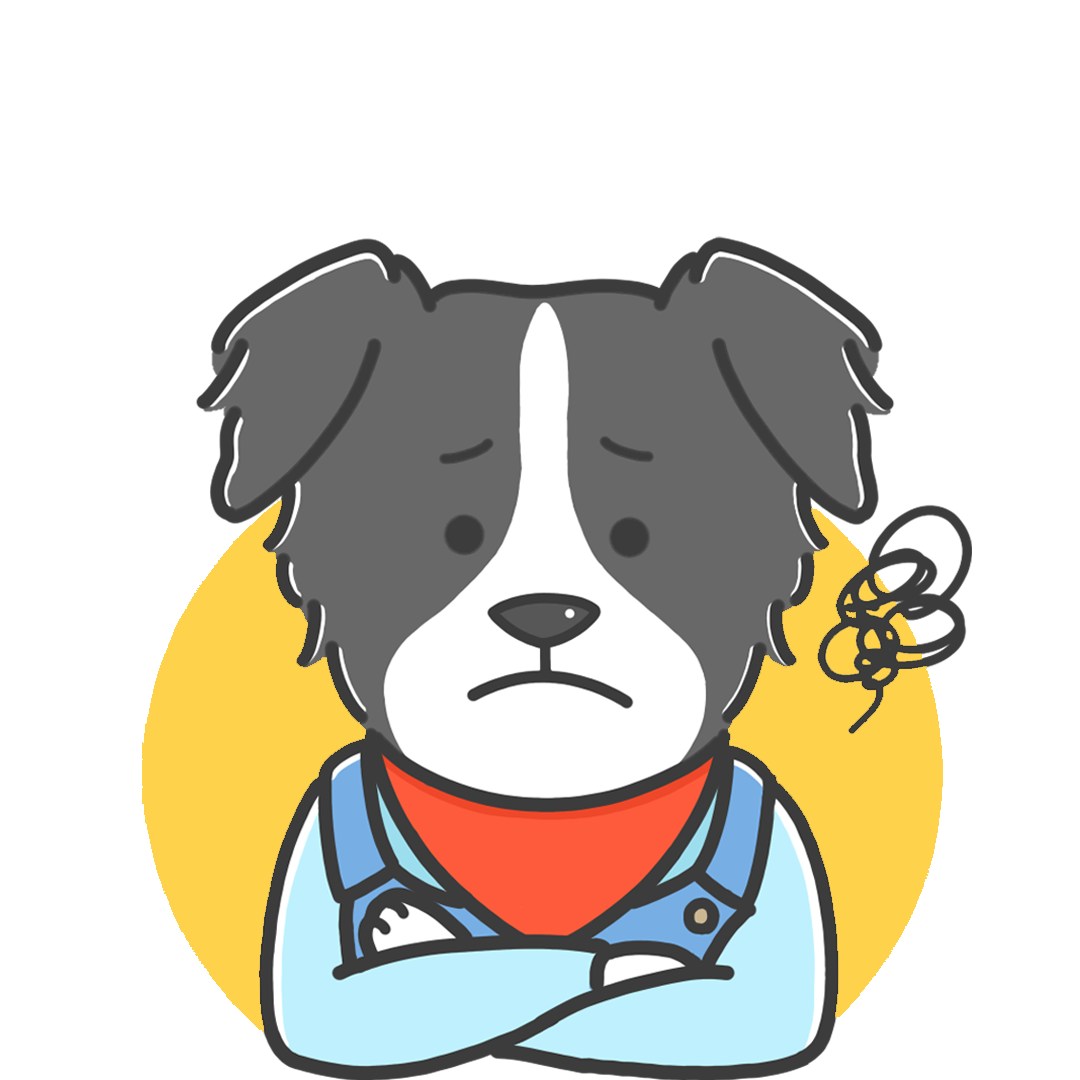 ルイ
ルイ
 フジト
フジト
STEP1:機材への理解を深めよう
撮影の話に入るまえに、カメラ機材に関する基礎について、簡単に紹介します。
- デジタルカメラの種類。
- レンズの特徴と焦点距離。
- メモリーカードの選び方。
- やっておくべきカメラの設定。
機材の話は聞かなくて良いよって方は、「STEP2:一眼レフの基本設定」まで進んで下さい。
デジタルカメラの種類について
デジタルカメラは、大きく分けて以下の3種類に分類されます。
- 一眼レフカメラ
- ミラーレス一眼カメラ
- コンパクトデジタルカメラ(コンデジ)
各カメラの特徴を、シンプルにまとめました。
| レンズの交換 | レンズの種類 | 重さ | 値段 | 画質 | メリット | デメリット | |
|---|---|---|---|---|---|---|---|
| 一眼レフ | 可能 | 多い | 一眼レフ > ミラーレス一眼 >> コンデジ | 一眼レフ > ミラーレス一眼 > コンデジ | 同等 | レンズの選択肢が豊富 | やや高価で重い |
| ミラーレス一眼 | やや少なめ | 一眼より安価&軽い | バッテリーの持ちが悪い | ||||
| コンデジ | 不可 | なし | やや劣る | 軽量で安価 | 明暗差の大きい撮影が苦手 |
最近のカメラはどれも高性能なので、一概にどれがオススメとは言えない状態になっています。
あえて結論を出すなら、手軽さを求めるならコンデジ、より高いスペックを求めるなら一眼レフorミラーレスといった選び方で問題ないでしょう。
レンズの特徴と焦点距離について
一眼レフには、豊富なレンズの種類が存在するので、表にまとめました。
| 焦点距離 | 特徴 | |
|---|---|---|
| 広角レンズ | 広角 : 25-35mm 超広角 : 24mm↓ | 広い範囲を写せて 遠近感もつよくなる |
| 標準レンズ | 35-70mm | 人の目でみた感覚に 近い写真が撮れる |
| 望遠レンズ | 中望遠 : 70-100mm 望遠 : 100-400mm 超望遠 : 400mm↑ | 遠くの物を引き寄せる 圧縮効果がある |
| マクロレンズ | 標準マクロ : 約50mm 中望遠マクロ : 約100mm 望遠マクロ : 約200mm | 撮影倍率がたかく 被写体を大きく写せる |
| 魚眼レンズ | 8-15mm | 超広角より広範囲の 歪んだ世界観が表現される |
一眼レフのレンズは、焦点距離によって写真に写る範囲(広角/標準/望遠)が決まります。
焦点距離とは、レンズの中心から撮像素子までの距離のことで、短いほどひろく、長いほどせまい範囲を撮ることが可能です。
メモリーカードの選び方
メモリーカードは、撮った写真を記録するために必要なアイテムで、一眼レフでは主にSDカードが使用されます。
しかし、ひとえにSDカードといっても、さまざまな種類のものが存在します。
- SDカード。
- SDHCカード。
- SDXCカード。
SDカードは、容量の大きさごとに規格が分かれているので、表にまとめました。
| 容量 | 撮影可能な枚数 ※約2500万画素機のRAW | |
|---|---|---|
| SDカード | 最大2GB | 約80枚 |
| SDHCカード | 4GB,8GB,16GB,32GB | 約128枚(32GB) |
| SDXCカード | 64GB,128GB,256GB | 約256枚(64GB) 約512枚(128GB) 約1024枚(256GB) |
普通の撮影なら、容量が128GBあれば問題なく撮影可能(約512枚)でしょう。
ただし、数日間におよぶ撮影や、連写や動画撮影をするなら、256GBのSDXCカードがオススメです!
SDカードは初期化をしよう
SDカードを購入したら、まずは初期化(フォーマット)を行う必要があります。
理由は、初期化をしないとSDカードを使用することが出来ないからです。
| 初期化のやり方 | |
|---|---|
| Canon | MENU ↓ 工具(スパナ)のマーク ↓ カード初期化 |
| SONY | MENU ↓ セットアップ5 ↓ フォーマット |
| Nikon | MENU ↓ セットアップメニュー ↓ カードの初期化 |
どのメーカーも、カメラのMENU内にフォーマットの項目があるので、簡単に初期化することが出来ます。
やっておくべきカメラの設定
はじめて一眼レフを扱う場合は、最低でも以下の設定は済ませておきましょう。
- ファイル形式
- 画像サイズ
- 画質モード
それぞれの項目の意味と、おすすめの設定を表にまとめました。
| 内容 | おすすめの設定 | |
|---|---|---|
| ファイル形式 | 写真の保存形式を選ぶ (RAW/JPEG/RAW+JPEG) | RAW |
| 画像サイズ (JPEG) | 画像のサイズを選ぶ ※大きいほど高画素数 | Lサイズ |
| 画質モード (JPEG) | 画像の圧縮率を選ぶ ※圧縮率が小さいほど高画質 | いちばん高画質な設定 |
とりあえず、上記の設定にしておけば、問題ないでしょう。
ただし、ファイル形式は、RAW現像をしないならJPEGを選んでください。
データ容量はやや大きくなりますが、画像サイズやモードは、写真がより綺麗にみえるような設定にしています。
メーカー別の設定方法
基本的に、どのメーカーもMENUから各設定を変更できます。
例)SONYの一眼レフで設定変更する場合。
MENU→画質/画質サイズ1→ファイル形式,JPEG画質,JPEG画像サイズ。
STEP2:一眼レフの基本設定
カメラは、光を内部に取り入れることで、写真を作りだしています。
また、一眼レフに入ってくる光をコントロールするためには、「3つの基本設定」を理解することが大切です。
- F値(絞り)。
- シャッタースピード。
- ISO感度。
難しそうなキーワードが並んでいますが、どれもシンプルな内容ばかりです。
F値(絞り)
F値には、大きく分けて2つの役割が存在します。
- 入ってくる光の量の調整。
- 写真のボケ感を表現する。
それぞれ分かりやすく説明します。
レンズから入ってくる光量の調整
簡単に言えば、カメラのなかに光を取り入れるための窓を、どれくらい開けるかを決める役割です。
F値を小さくする(窓をおおきく開ける)と、取り入れられる光の量は多くなるので、写真は明るくなります。
逆に、F値を大きくする(窓をほとんど開けない)と、わずかな光しか入ってこないので、写真は暗くなってしまうのです。
写真のボケ感を表現する
F値には、写真のボケ感をコントロールする役割もあります。
ボケ感は、実際の比較写真をみたほうが分かりやすいので、サンプル画像を用意しました。
左の写真はすべて鮮明に写っているのに対し、右のほうは被写体以外がすべてボヤけていますね。
これがボケと呼ばれるもので、F値を操作することでぼやける範囲をコントロールすることが出来ます。
シャッタースピード
一眼レフの内部には、取り込んだ光を写真に変換するための、撮像素子よばれるセンサーが内蔵されています。
シャッタースピードでは、撮像素子に光を送るために、シャッターを解放する時間を設定できます。
そして、シャッターを解放する時間を変化させることで、写真で以下のような表現が出来るようになります。
- 時間のながれ。
- 肉眼で見えないもの。
- 高速で移動するもの。
イメージしやすいように、実際にシャッタースピードを変化させて撮った写真で、分かりやすく解説していきます。
時の流れを表現
肉眼で見えないものを写す
高速で移動するものを捉える
ISO感度
ISO感度に関しては、SONY公式サイトから説明を引用して解説します。
ISO感度とはレンズから入ってきた光を、カメラ内でどのくらい増幅させるかの指標になります。カメラ内に入ってくる光の量は、絞りとシャッター速度で決定され、その光の量から適切な明るさの画像になるように光を増幅させます。
―「SONY公式サイト」より引用―
つまりISO感度は、絞りとシャッター速度の設定で取り入れた光を、どれだけ増幅させるのかを決める項目というわけです。
ISO感度は、働きアリでイメージすれば理解しやすい
ISO感度は、働きアリの数に例えてイメージすると、簡単に説明することができます。
例えば、100匹のアリを働かせるより、200匹を働かせたほうが効率が良いですよね。
それと同じ理由で、ISO感度「100」よりも「200」のほうが仕事をこなせるので、すくない光量でも同じ写真を作ることが可能になります。
つまり、ISO感度をあげれば、シャッタースピードを速くしたり絞り値を大きくして、取り込む光が少なくなっても、明るい写真を作れるということです。
【注意】ISO感度が高すぎるとノイズが生じてしまう
ここまでの話を踏まえると、ISO感度はたかく設定したほうが良いように思えますが、実はそれは間違いです。
なぜなら、ISO感度を上げすぎると、写真にノイズが写ってしまうからです。
上記の写真は、実際にISO感度を限界まであげて、あえてノイズをのせた写真になりますが、全体的にザラザラしているのが分かります。
つまり、ISO感度はあげすぎてもノイズが生じてしまうので、適切な値に設定する必要があるということです。
適切なISO感度で綺麗な写真を撮ろう
さいごに、撮影シーン別のISO感度の設定例を紹介します。
| ISO感度(目安) | |
|---|---|
| 明るい場所 | 100〜500 |
| やや暗い場所 | 500〜1600 |
| 夜間 | 1000以上 |
ISO感度は、なるべく100くらいにと紹介されることもありますが、自分は以下のような理由で1000以上まで上げることがあります。
- F値(絞り)をより上げたい。
- シャッタースピードをより速くしたい。
広範囲にピントを合わせるときはF値をあげたいですし、決定的瞬間をとらえたりブレのない写真を撮るには、シャッタースピードも速くしたいです。
しかし、F値やシャッタースピードを上げると、カメラに取り込める光量が少なくなってしまうので、ISO感度を上げていきます。
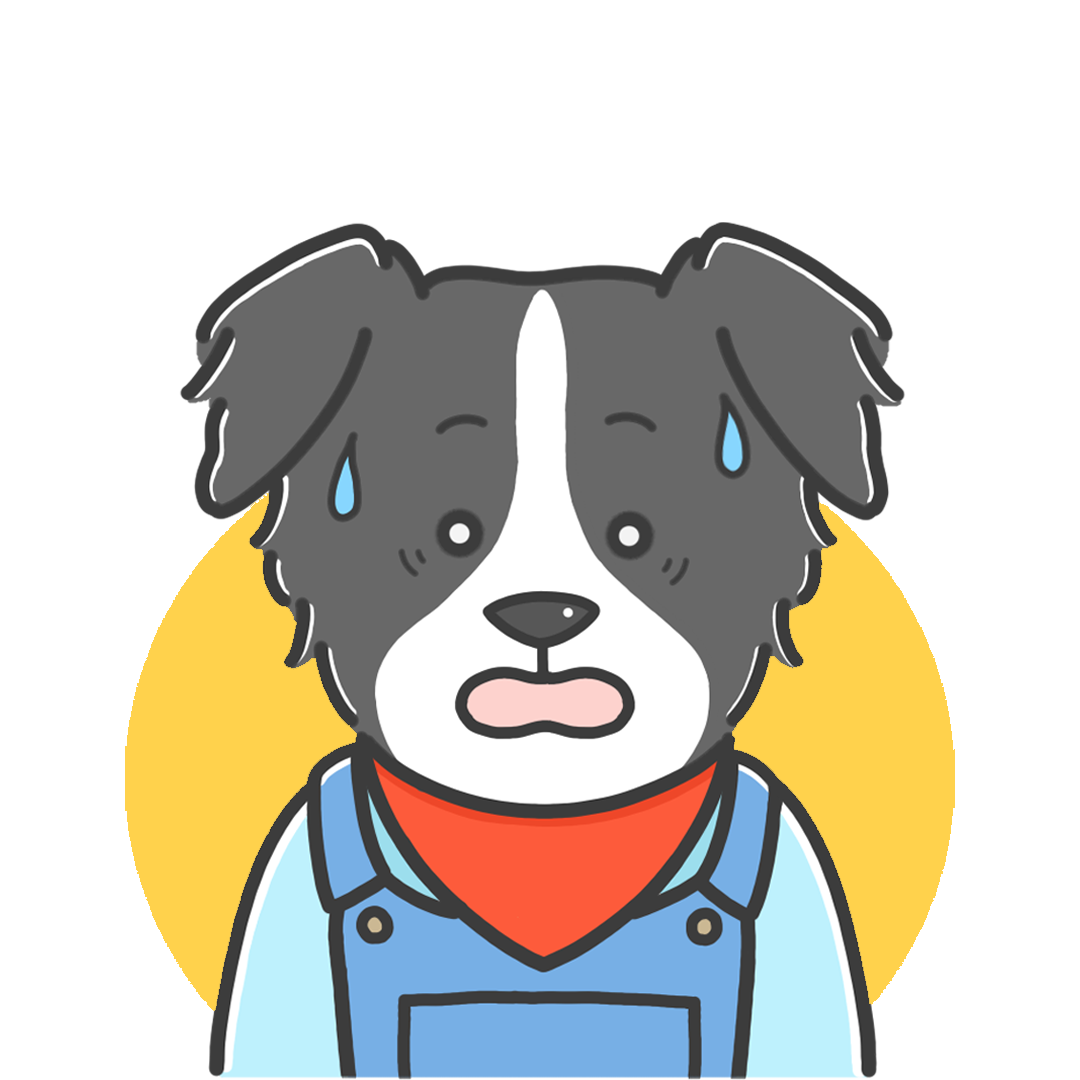 ルイ
ルイ
 フジト
フジト
STEP3:モード設定
一眼レフには、撮影を手助けしてくれる便利なモードがいくつも存在するので、代表的なものを紹介します。
- 撮影モード
- 測光モード
- フォーカスモード
- ホワイトバランス
それぞれ詳しく解説します。
各撮影モードの特徴と使い方
一眼レフの撮影モードで、代表的なもの紹介します。
- プログラムオート
- 絞り優先
- シャッタースピード優先
- マニュアル操作
基本的には、プログラムオート以外の3つのモードを使い分けることになりますが、各モードの違いは表の通りです。
| 特徴 | メリット | デメリット | モード名 (Canon/SONY/Nikon) | |
|---|---|---|---|---|
| プログラム オート | シャッター速度と絞り値を カメラが自動で決める | 自動で写真が撮れる | 一眼レフの性能を まったく引き出せない | 全社 : P |
| 絞り優先 | 絞り値のみ自分で決めて シャッター速度はカメラが決める | ボケ感やパンフォーカスを 狙いやすい | 暗い場所での撮影が苦手 | Canon : Av SONY/Nikon : A |
| シャッター スピード優先 | シャッター速度のみ自分で決めて 絞り値はカメラが決める | 高速な被写体を捉えたり 時の流れを表現しやすい | ピントのコントロールが やや難しい | Canon : Tv SONY/Nikon : S |
| マニュアル | すべてを自分で決める | 自分の思い通りに操作できる | 知識がないと操作できない | 全社 : M |
それぞれのモードの違いを、もう少し詳しく解説していきます。
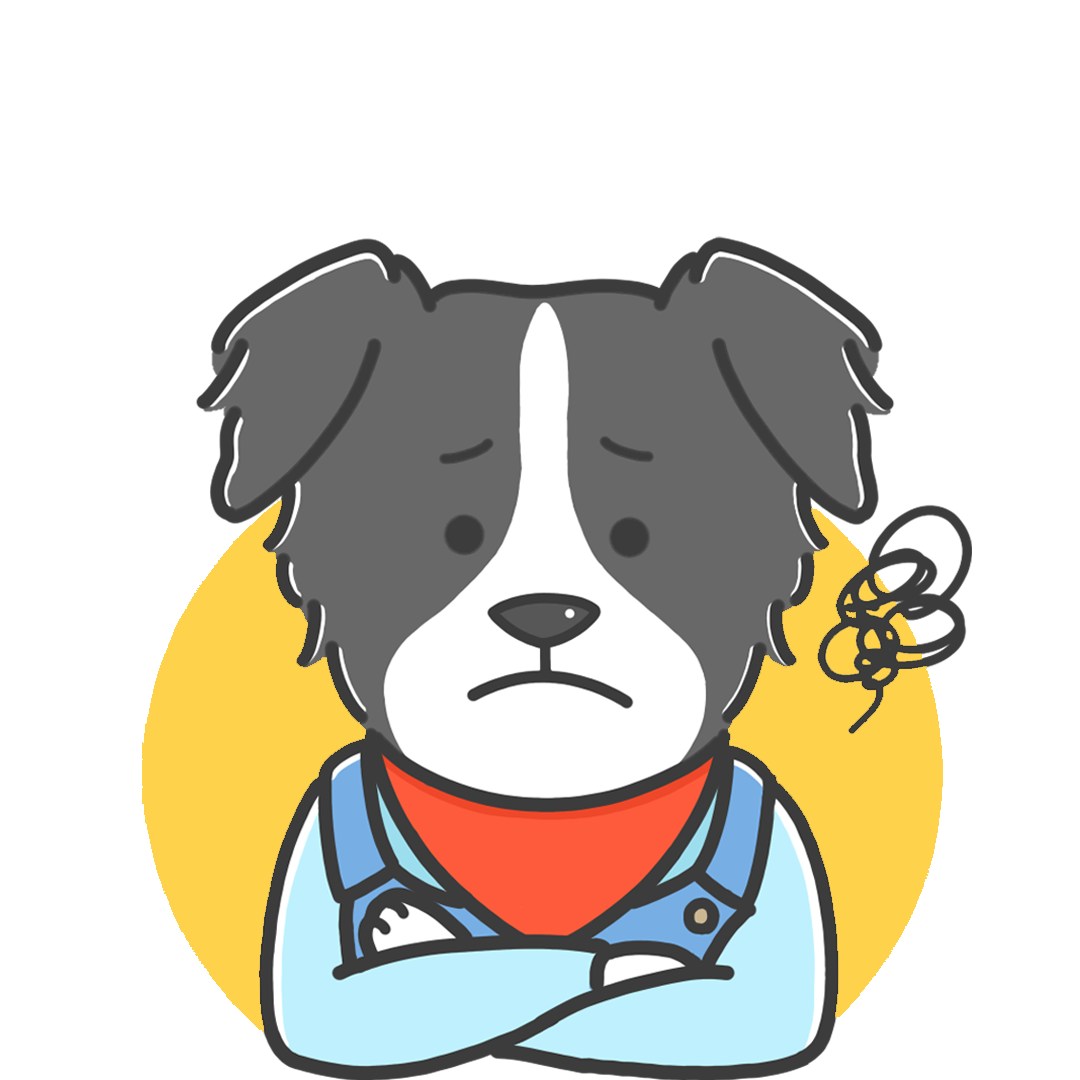 ルイ
ルイ
 フジト
フジト
プログラムオートモード
プログラムオートを使うことは、基本的にはあまりオススメしません。
なぜなら、プログラムオートを使用すると、以下のような問題が生じるからです。
- 撮影スキルが上がらない。
- 一眼レフの性能を引き出せない。
- そこそこの写真しか撮ることができない。
絞り値やシャッタースピード等を、全て一眼レフに任せてしまうと、当然ながら撮影スキルはあがりません。
また、いくら最近の一眼レフといっても、オートには限界があるので、そこそこの写真しか撮れないという問題があります。
絞り優先モード
絞り優先モードは、ボケ感を出したり、パンフォーカス(写真のすべてにピントがあった状態)での撮影をするのにオススメのモードです。
絞り(F値)を指定すると、周囲の明るさに合わせてシャッタースピードが変化するので、狙ったピントで撮影しやすいです。
シャッタースピード優先モード
シャッタースピード優先モードは、高速でうごく被写体を捉えたり、時の流れを表現したいときにオススメのモードです。
絞り優先モードとは逆に、シャッタースピードを指定すると、周囲のあかるさに合わせてF値が変動します。
マニュアルモード
マニュアルモードは、すべてを自分で操作する必要があるので、適切な絞り値やシャッタースピードを判断しなければいけません。
各絞り値でのピント範囲の変化や、狙った被写体を撮るのに必要なシャッタースピードを考えながら撮影するので、写真スキルが向上しやすいモードと言えるでしょう。
測光モード
測光とは、被写体やその周囲が、どれくらい明るいのかを測定することです。
一眼レフでは、測光をどのような方法で行うかを、以下のモードから選べます。
- 多分割測光
- 中央部重点測光
- スポット測光
各モードの特徴や、メリット&デメリットを、表にまとめました。
| 特徴 | メリット | デメリット | モード名 (Canon/SONY/Nikon) | |
|---|---|---|---|---|
| 多分割測光 | 画面を複数に分割し 測光する | かなり安定する | カメラがすこし動くだけで 露出計の表示が変動する | Canon : 評価測光 SONY : マルチパターン測光 Nikon : マルチパターン測光 |
| 中央部重点測光 | 画面の中央部から 測光を行う | 主役が中央に存在したり 画面の大部分を占める場合に 露出を合わせやすい | 測光範囲が広めなので 小さな被写体は測光しにくい | Canon : 中央部重点平均測光 SONY : 中央重点測光 Nikom : 中央重点測光 |
| スポット測光 | 特定の部分(画面の1〜3%) から測光する | 逆光などで明暗差が激しくても ピンポイントで測光できる | 測光範囲が狭いので 測定場所がズレやすい | 全社 : スポット測光 |
使いやすさや失敗の少なさから、多分割測光がよく使われている測光モードとなっています。
まずは、「多分割測光」から使いはじめ、一眼レフの操作に慣れてきたら、「中央部重点測光」や「スポット測光」も使ってみるのが良いと思います。
フォーカスモード
フォーカスとは、被写体にピントを合わせることで、一眼レフにはさまざまな種類のフォーカスモードが存在します。
- 通常のAF
- 通常のMF
- 追尾型のAF
- 通常or追尾型で切り替わるAF
ちなみに、AF(オートフォーカス)は、自動でピントが合うこと。
MF(マニュアルフォーカス)は、手動でピントを合わせることを意味します。
各モードの特徴を表にまとめました。
| 特徴 | モード名 (Canon/SONY/Nikon) | |
|---|---|---|
| 通常のAF | シャッターを半押しすると 自動で被写体にピントが合う | Canon : ワンショットAF SONY : シングルAF Nikon : シングルAFサーボ |
| 通常のMF | フォーカスリングを回して 手動でピントを操作する | 全社 : マニュアルフォーカス |
| 追尾型のAF | シャッターを半押ししていると ピントが動く被写体を追い続ける | Canon : AIサーボAF SONY : コンティニュアスAF Nikon : コンティニュアスAFサーボ |
| 通常or追尾型を 使い分けるAF | シャッターを半押しすると 被写体が動いているか判別し 通常or追尾型AFを使い分ける | Canon : AIフォーカスAF SONY : AF制御自動切り替え Nikon : AFサーボモード自動切り替え |
フォーカスモードは、それぞれ特徴がハッキリしているので、モードの選択に悩むことは、ほとんどないと思います。
なにを撮影するかによって、フォーカスモードを使い分けていきましょう。
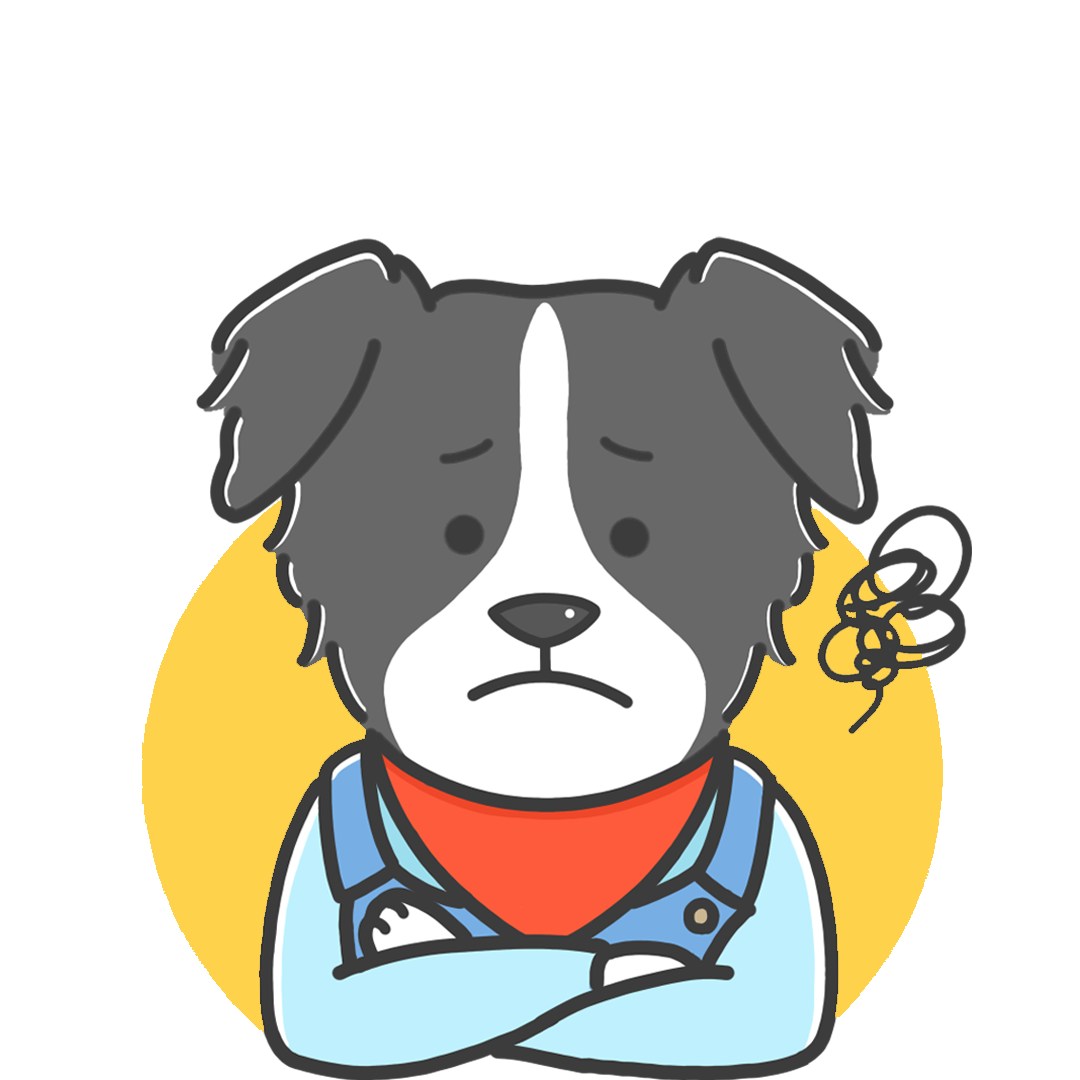 ルイ
ルイ
 フジト
フジト
ホワイトバランス
ホワイトバランスは、白い被写体を、正確に白として表現するために、光の色を補正する機能です。
例えば、白い物体に、黄色い光が当たっている場合、その物体はやや黄色がかった色味になるハズです。
しかし、人間の眼を通してみると、黄色い光が当たった物体でも、白だと認識してしまいます。
なぜならば、人間は白い物体をみて、「これは白である」と無意識のうちに補正をかけて、物をみる性質があるからです。
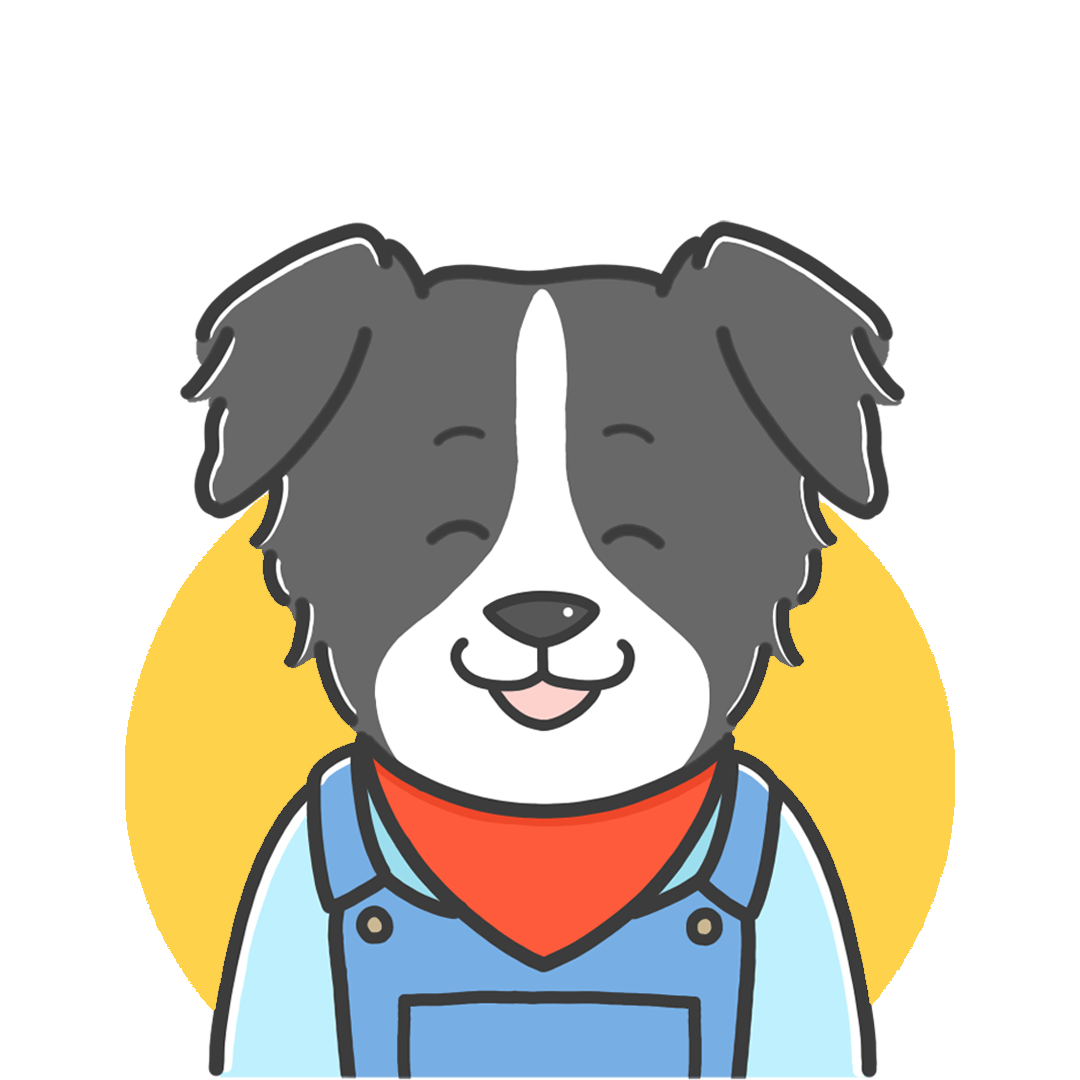 ルイ
ルイ
 フジト
フジト
STEP4:構図を理解する
みなさんは、「写真の構図」というものを、知っていますか?
写真に限らず、絵画などを含めた芸術の分野には、お決まりの構図(テンプレート)が存在します。
| イメージ | 特徴 | |
|---|---|---|
| 分割構図 | 綺麗にまとまって見える | |
| 曲線構図 | やわらかくて 穏やかなイメージが出る | |
| 三角構図 | 三角形が大きいほど 高さや安定感を表現できる | |
| 対比構図 | 被写体を強調したり バランスを撮りやすい | |
| 額縁構図 | 特徴のない被写体を 引き立たせることができる | |
| 日の丸構図 | 主役が引き立つシンプルな構図 | |
| 対角線構図 | 被写体の配置バランスを取りやすい 迫力をだす効果もある | |
| 放射線構図 | 奥行きを表現できる | |
| パターン構図 | リズム感や統一感を出せる | |
| トンネル構図 | 立体感を出したり 主役への視線誘導ができる | |
| サンドイッチ構図 | 立体感や臨場感がでる | |
| シンメトリー構図 | 安定感があり 映え写真になりやすい |
上記の構図に当てはめて撮影をすると、以下のような効果が得られます。
- 主役が引き立つ。
- 綺麗にまとまる。
- 奥行きが出てくる。
- 写真の印象が変わる。
どれも作品のクオリティ向上には欠かせない要素なので、分かりやすく解説します。
例えば、分割構図で写真のバランスを整えつつ、放射線構図を組み合わせて、より奥行きを強調することも出来ます。
主役が引き立つ
写真の構図を決めるときは、何が主役なのかをハッキリさせる必要があります。
なぜなら、主役があいまいだと、何を表現したいのかが、写真を見た人に伝わらないからです。
写真の主役を引き立てるには、以下の構図を選ぶのがおすすめです!
| イメージ | 特徴 | |
|---|---|---|
| 日の丸構図 | 被写体が中央にくるので 主役かハッキリする | |
| 三角構図 | 山や城などを主役にした 安定感ある構図 | |
| 対比構図 | 被写体をならべ 対比関係をつくる構図 | |
| サンドイッチ構図 | 建物などで被写体を挟み 存在感を引き立てる構図 | |
| トンネル構図 | 木々などで被写体を囲む構図 自然と視線が中央に誘導される |
綺麗にまとまる
写真は、構図を活用することで、綺麗でまとまった作品に仕上がります。
例として、構図を考えずに撮影した写真を用意しました。
※写真についてのコメントを書く
これに対して、画面を三分割した構図で撮影したのが、こちらの写真です。
※写真についてのコメントを書く
このように、写真を綺麗にまとめたい時は、以下の構図を選ぶのがオススメです!
| イメージ | 特徴 | |
|---|---|---|
| 分割構図 | 二分割or三分割 黄金分割などの種類がある | |
| 対角線構図 | 対角線上に要素を配置することで バランスがよくなる | |
| シンメトリー構図 | 上下左右を対称にした構図で バランスがよくなる |
奥行きが出てくる
写真は平面的なものなので、わたしたちが現実世界で目にするような、奥行きや立体感を表現するには工夫が必要です。
やり方は色々ありますが、以下のような構図を活用することでも、奥行きや立体感を表現することができます。
| イメージ | 特徴 | |
|---|---|---|
| 放射線構図 | 1点(消失点)に向かって ラインが放射状に伸びていく構図 | |
| 対角線構図 | 対角線上に要素を配置することで 奥行きが生まれる | |
| 額縁構図 トンネル構図 サンドイッチ構図 | 手前にフレーム(枠)を置くことで 視線が奥へ誘導される |
例として、放射線構図を分かりやすく解説するために、写真を用意しました。
赤線で示してあるように、ある1点(消失点)に向かって、複数のラインが向かっています。
※コメント追加。
写真の印象が変わる
構図によっては、写真のイメージや印象を、大きく変えることも出来ます。
| イメージ | 特徴 | |
|---|---|---|
| 日の丸構図 | 主役の印象がつよくなる 基本的な構図 | |
| 曲線構図 | ゆるやかなカーブが 穏やかなイメージを創る | |
| 三角構図 | 三角形の底辺がおおきいほど 主役の存在感が増す | |
| シンメトリー構図 | かなり映えるので 印象に残りやすい | |
| 額縁構図 トンネル構図 サンドイッチ構図 | のぞき見しているような 臨場感が出てくる |
「人は第一印象ですべて決まる」と、よく言われますが、写真にも同じことが言えます。
なぜなら、多くの人は、この写真は好みじゃないと判断すると、瞬時に離れていってしまうからです。
SNSなどの普及で、大量の写真で溢れている現代では、興味がない写真がスルーされてしまうことは、避けようがないのです。
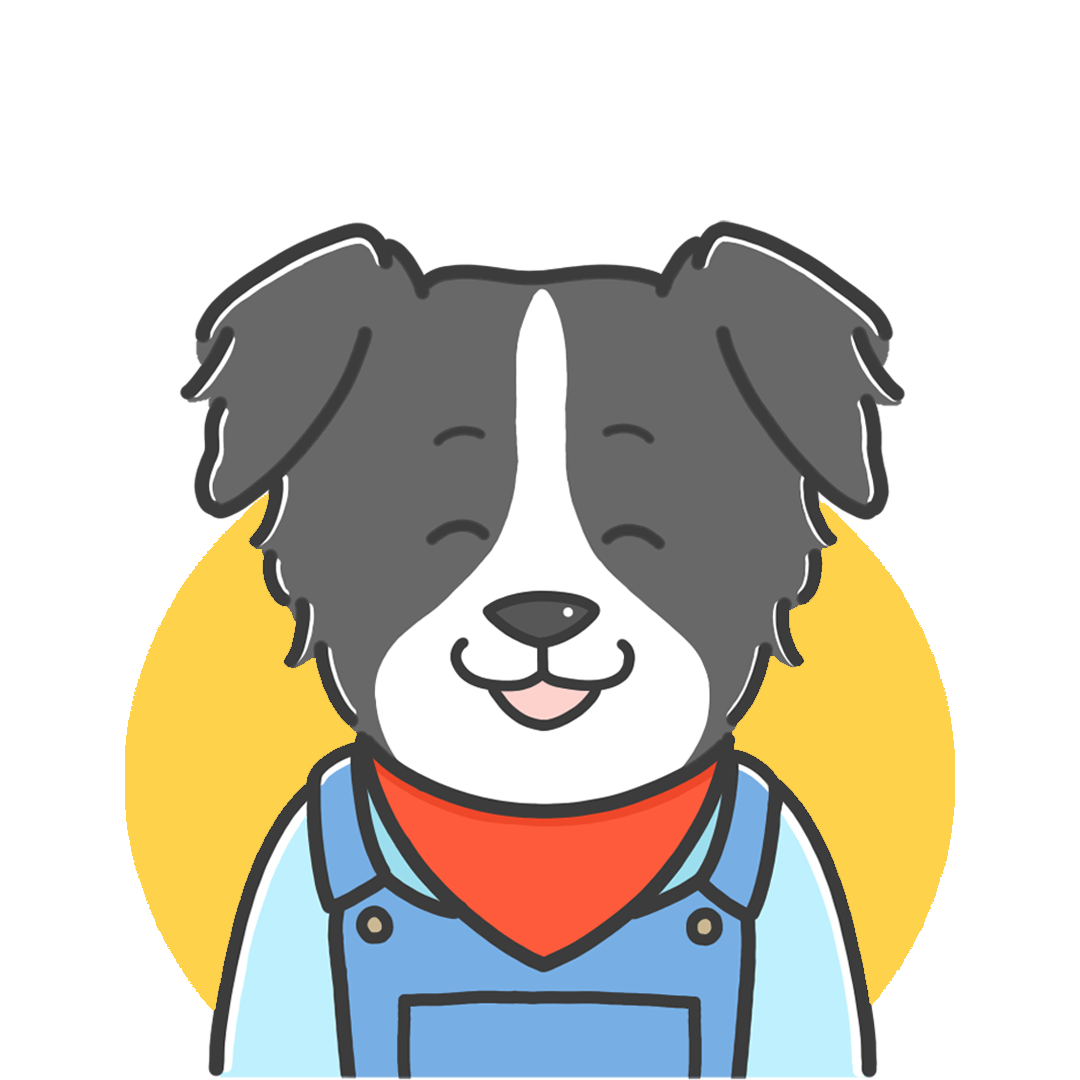 ルイ
ルイ
 フジト
フジト
一眼レフの基礎知識まとめ
当記事では、一眼レフをはじめて扱う人でも、おしゃれな写真を撮るための基礎知識について、ロードマップ形式で紹介しました。
最初は上手くいかなくても、一眼レフの基礎知識をもって練習していけば、かならず誰でもおしゃれな写真が撮れるようになります。
また、一眼レフの操作に慣れてきたら、各ジャンルの撮影について紹介した記事もあるので、ぜひ目を通してステップアップしていってください。
それでは、フジトでした。

